Cara Transfer file dari Android ke Macbook – Memindahkan file dari Smartphone Android ke Macbook tidak semudah pemindahan file dari Smartphone Android ke Laptop yang bersistem operasi Windows. Namun juga tidak serumit yang kita bayangkan. Bagi yang baru beralih dari Laptop Windows ke Macbook mungkin akan kebingungan untuk melakukan transfer file atau pemindahan file tersebut. Hal ini dikarenakan Macbook yang bersistem operasi Mac OS buatan Apple ini tidak akan secara otomatis mendeteksi keberadaan Android meskipun telah kita hubungkan dengan kabel USB. Oleh karena itu, kita memerlukan sebuah aplikasi khusus untuk menghubungkan kedua perangkat tersebut. Aplikasi khusus akan kita install di Macbook kita sehingga Macbook mengenali perangkat Android yang terhubung dengannya.
Aplikasi khusus yang saya maksud disini adalah Android File Transfer buatan Google. Kita dapat mengunduhnya di situs Android.com. Aplikasi Android File Transfer atau AFT ini hanya mendukung di sistem operasi Mac OS X 10.7 ke atas. Dengan Android File Transfer ini, kita dapat melakukan transfer file dari Android ke Macbook ataupun dari Macbook ke Android layaknya di komputer yang bersistem operasi Windows.
Baca juga : Cara Membuat Apple ID tanpa Kartu Kredit di Macbook.
Cara Transfer file dari Android ke Macbook
Seperti yang dikatakan sebelumnya, kita memerlukan sebuah file yang bernama Android File Transfer untuk menjadi penghubung diantara sistem operasi Android dan sistem operasi Mac OS. Maka langkah pertama kita adalah mengunduh atau download aplikasi Android File Transfer tersebut. Berikut ini adalah langkah-langkah untuk mengunduh aplikasi Android File Transfer hingga dapat melakukan pemindahan atau transfer file dari Android ke Macbook.
Catatan : Dalam tutorial ini, Saya menggunakan Smartphone Samsung Galaxy Note 8 dan Macbook Pro 2018 dengan MAC OS High Sierra.
- Sambungkan Smartphone Android anda dengan Macbook.
- Buka situs android.com dengan browser internet favorit anda (saya menggunakan browser bawaan Macbook yaitu SAFARI) untuk mengunduh aplikasi Android File Transfer. Anda juga dapat klik Link ini : https://www.android.com/filetransfer/
- Klik [DOWNLOAD NOW] untuk memulai download aplikasi Android File Transfer.

- Setelah selesai download, klik file yang telah didownload tersebut untuk memulai instalasi.
- Tarik logo Android File Transfer ke Folder Applications.

- Klik [Get started].
- Cari file yang diinginkan di dalam Macbook anda.
- Setelah menemukan file yang diinginkan, seret file tersebut ke desktop atau folder pilihan anda.

- Buka file yang telah dipindahkan tersebut (hanya dapat dibuka di Macbook).
Keterangan :
- Proses Instalasi Android File Transfer hanya perlu dilakukan pada pertama kali saja (langkah 1 hingga langkah 6 diatas).
- Setiap smartphone memiliki cara yang berbeda untuk menghubungkannya dengan Macbook, mungkin harus ada sedikit setting di smartphone untuk dapat dikenali oleh Macbook anda. Misalnya di Samsung Galaxy Note 8 yang saya gunakan ini, kita harus menyetujui akses data di ponsel anda dengan meng-klik [Allow] pada saat kita menghubungkan smartphone android kita dengan Macbook.

Demikian cara transfer file dari Android ke Macbook anda. Selamat mencoba dan Semoga bermanfaat.
Jika kurang jelas, anda juga dapat menonton cara memindahkan atau transfer file dari Android ke Macbook ini lewat link Youtube dibawah ini:
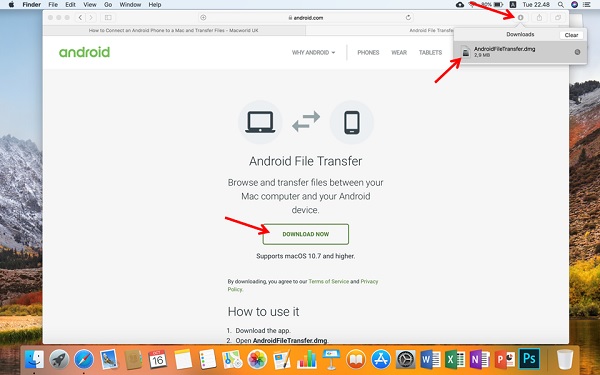
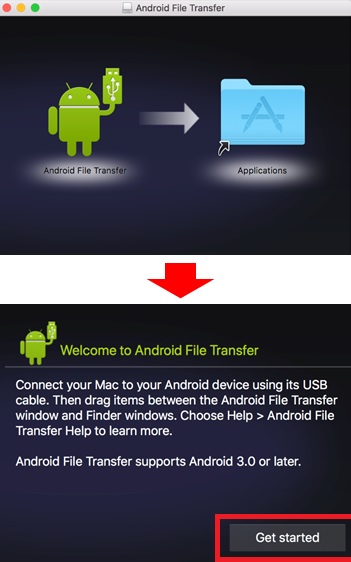
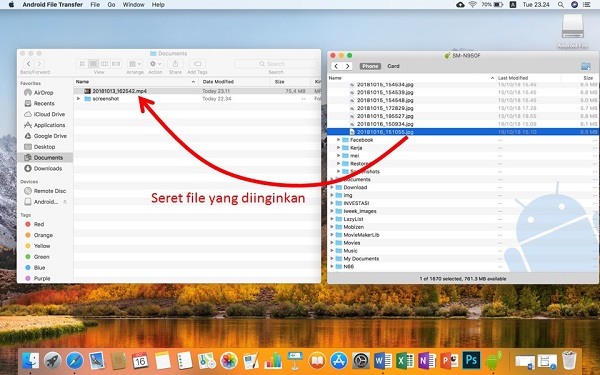
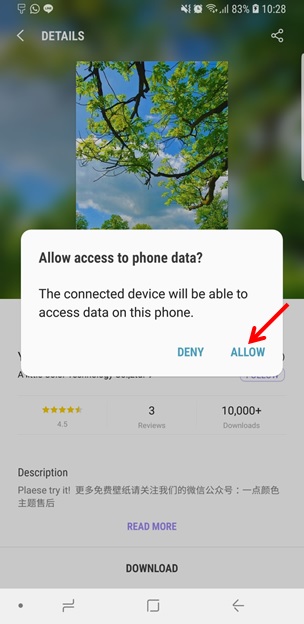
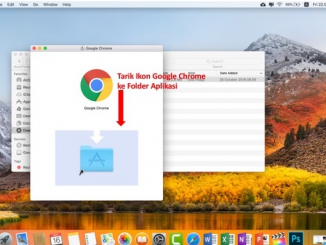
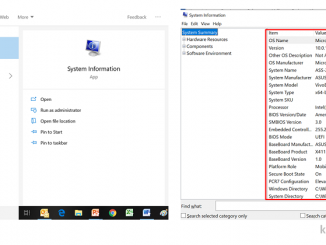
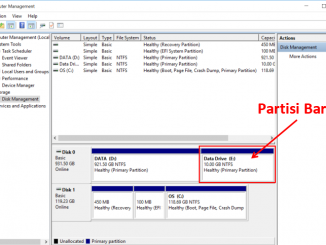
Be the first to comment